Kabel sind nervig, korrekt? Nicht immer, aber immer öfter. Wir laden das iPhone meistens schon drahtlos auf. Für Apple CarPlay braucht es bei den meisten Fahrzeugen aber ein Kabel, denn sie besitzen nur die erste Variante von CarPlay, welche auf eine Kabelverbindung setzt. Das kann stören, denn man hat eigentlich nicht bei jeder Autofahrt – ob kurz oder lang – Lust das iPhone aus der Hosentasche zu holen, um es via Kabel mit dem Infotainmentsystem des Autos zu verbinden. Der Wireless CarPlay Adapter von Carlinkit löst das Kabel bei CarPlay ab und macht daraus Wireless CarPlay – was sonst nur in den neuesten Fahrzeugen verbaut wird.

Apple CarPlay via Kabel muss im Auto vorhanden sein!
Damit ihr mit diesem Adapter auch Wireless CarPlay in eurem KFZ nutzen könnt, müsst ihr die kabelgebundene CarPlay-Variante im Auto besitzen. Nur dann wird auch dieser Adapter am Ende funktionieren. In der Regel funktioniert dieser Adapter mit allen Fahrzeugen, die CarPlay via Kabel besitzen. Ich fahre einen Ford Fiesta Baujahr 2017, der auch Apple CarPlay via Kabel von Werkseite aus besitzt.
Aktuellen Softwarestand des Infotainmentsystems besitzen!
Ich hatte hier aber zu Beginn das Problem, dass der Adapter nicht funktionierte. Die Lösung war ein Update der Firmware des Infotainmentsystems. Bei Ford nennt sich dies Sync 3 und der Nutzer kann dies alleine via USB-Stick oder WiFi-Verbindung zum Internet direkt im Auto updaten. Bei mir wollte dies nicht glücken, doch dankenswerterweise erledigte dies meine Ford-Werkstatt innerhalb einer halben Stunde kostenfrei als Service.
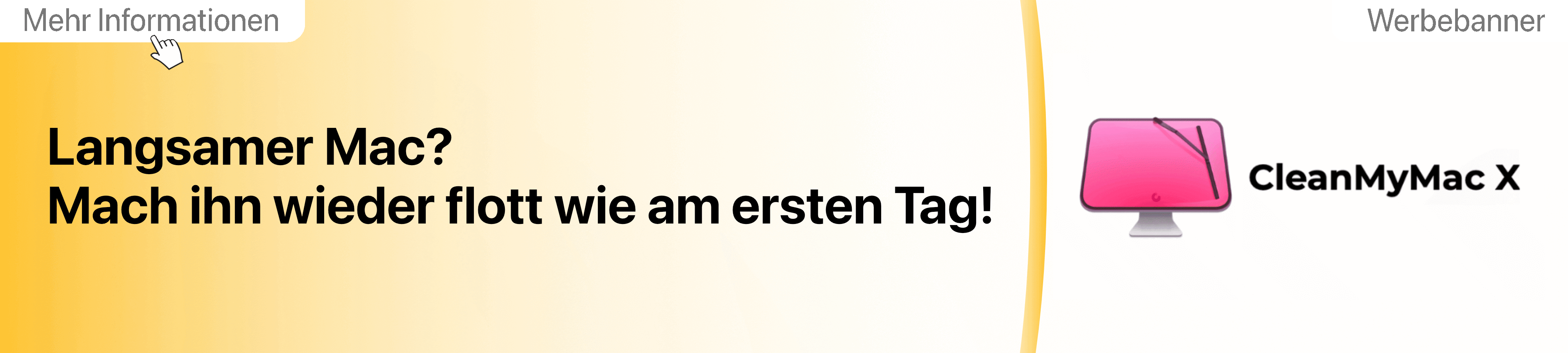
Nachdem das Sync 3 auf dem akuellesten Stand war, funktionierte auch der Adapter auf Anhieb. Ihr solltet also vor der Nutzung dieses Adapters unbedingt euer Infotainmentsystem updaten, damit auch Wireless CarPlay mit dem Adapter von Carlinkit glückt. Egal, welches Automodell von Hersteller XY ihr auch fahrt.
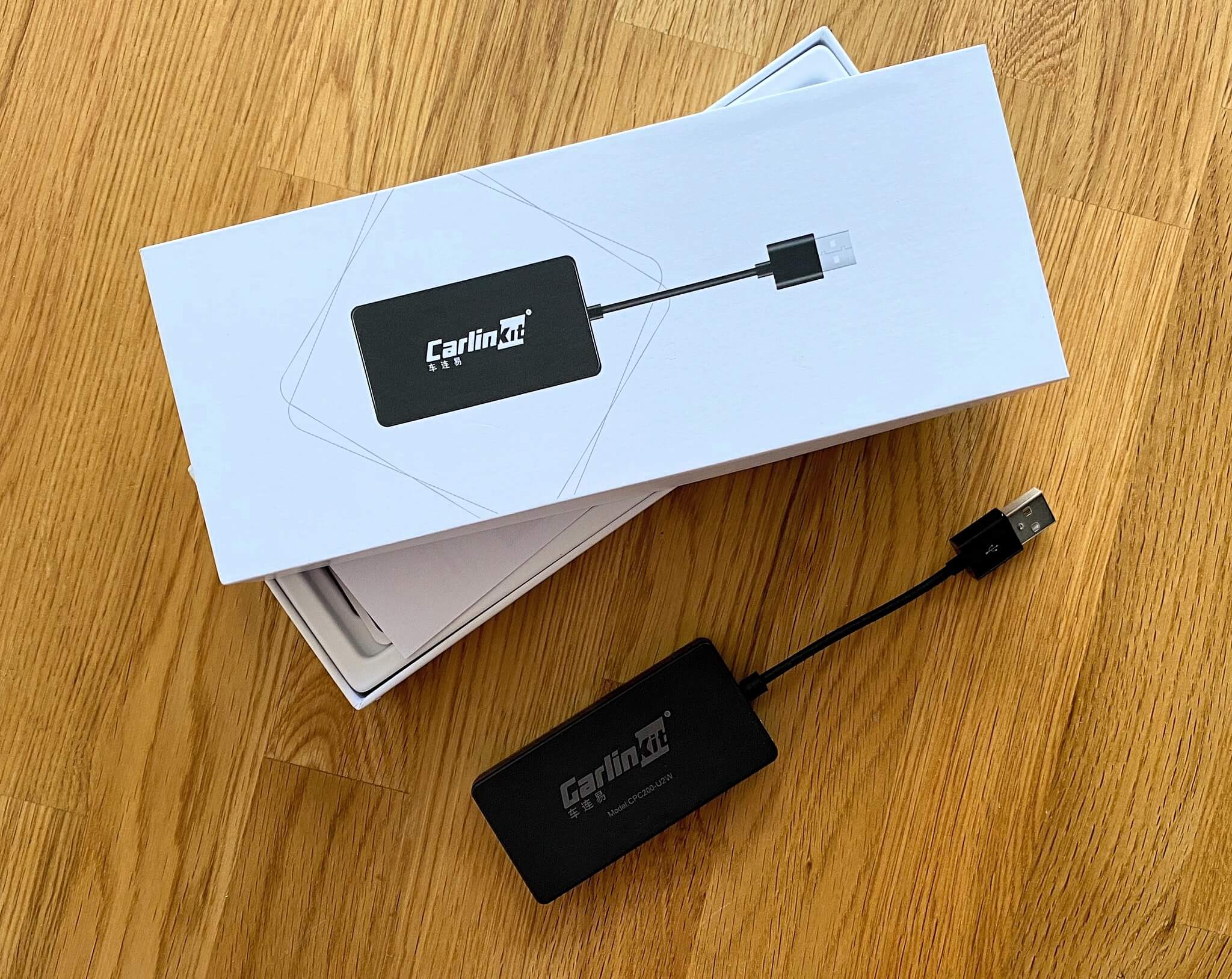
Wireless CarPlay Adapter im Detail
Die Handhabung des Adapters ist kinderleicht. Wirklich. Ihr packt ihn einfach aus und steckt ihn in den USB-Port am Auto, über den ihr normalerweise euer iPhone via USB-Kabel mit dem Auto verbinden würdet. Ich habe ihn in der Armlehne eingesteckt, wodurch er aus dem Blickfeld verschwindet. Dann wartet man erst einmal ca. 10 Sekunden. Es erscheint ein relativ einfacher und in Chinesisch gehaltener Bildschirminhalt. Hier muss man jedoch nichts groß verstehen. Zum Wechsel auf Deutsch tippt man einfach auf das Globussymbol in der unteren rechten Ecke.
Plug & Play
Man wechselt auf seinem iPhone in die Einstellungs-App und wählt dort den Punkt “Bluetooth”. In der Liste taucht nun auch der Adapter für Wireless CarPlay von Carlinkit auf. Der Name ist hier der gleiche wie der, der auch auf dem Display des Autos angezeigt wird – in meinem Fall “SYNC-C8AD”. Tippt einfach auf den Eintrag und iPhone und Adapter verbinden sich kurz. Im Anschluss öffnet der Adapter ein WiFi-Netzwerk und verbindet das iPhone damit. Über diese Verbindung erfolgt nun die Verbindung zwischen iPhone, Infotainmentsystem und schließlich Wireless CarPlay.

Immer, wenn ihr nun die Zündung des Autos betätigt, …
… bekommt der Adapter Strom über den USB-Port und bootet. Das iPhone sucht via Bluetooth kurz nach dem Adapter, verbindet sich kurz mit ihm und wird dann in das WiFi-Netzwerk für Wireless CarPlay geschubst. Das dauert beim Start des Auto zwischen 10 und 20 Sekunden und dann ist CarPlay direkt ohne Kabel nutzbar. Das iPhone bleibt hierfür komplett in der Hosentasche und wird nicht einmal angefasst.

Die Bedienknöpfe auf dem Lenkrad funktionieren weiterhin. Auch Siri lässt sich so wie gewohnt vom Lenkrad aufrufen. Die Verbindungsgeschwindigkeit ist flott. Nicht so schnell wie mit CarPlay via Kabelverbindung, aber dennoch flott. Skippen von Musik ist schnell, navigieren und die Verarbeitung der Eingaben flüssig und zuverlässig.
Man kann unter Wireless CarPlay generell nicht in Musik vorspulen, dies geht nur mit CarPlay über eine Kabelverbindung. Auch die Bedienelemente bei der Wiedergabe sehen dadurch einen Tick anders aus.
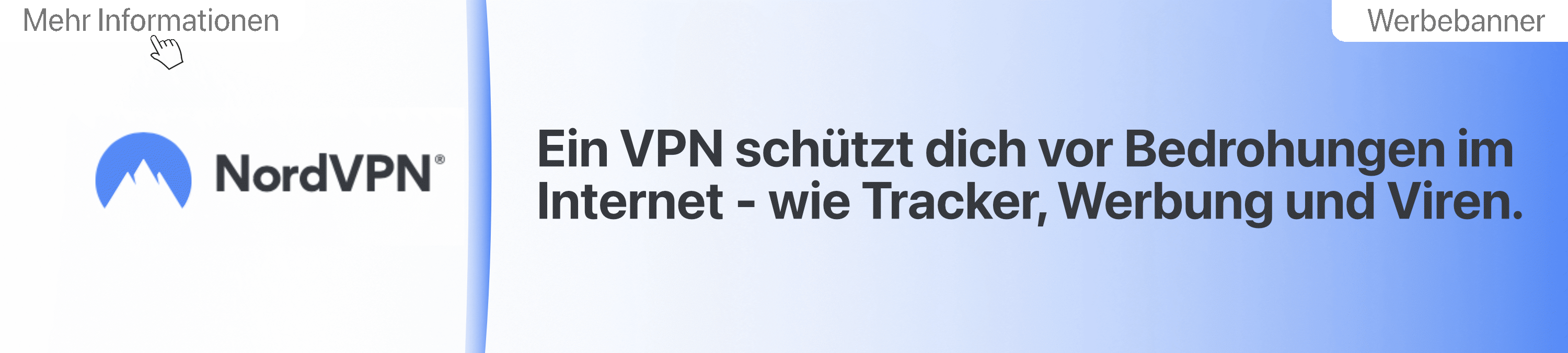
Auch erscheint bei Wireless CarPlay nun ein Batteriesymbol auf dem Display des Autos, was den Füllstand des iPhone-Akkus symbolisiert. Unter CarPlay via Kabel fehlt diese Anzeige. Wer CarPlay schon via Kabel im Auto genutzt hat, kann nun zwischen zwei Varianten entscheiden. Einmal verbindet sich das iPhone künftig immer ohne Kabel mit dem Auto und ermöglicht so Wireless CarPlay. Möchte man das iPhone im Auto aufladen, nutzt man einfach sein bekanntes USB-Kabel und CarPlay via Kabel. Hierfür sind auch zwei CarPlay-Einträge in der Einstellungs-App verzeichnet.

Wireless CarPlay Adapter – für die Zukunft gerüstet.
Der Adapter lässt sich via Browser aktualisieren. Dafür ruft man einfach die IP-Adresse auf, welche in einem kleinen Merkblatt gezeigt wird. Man landet so auf einer Browseroberfläche, kann mit einem Tippen den Softwarestand des Adapters prüfen und so auch ggf. aktualisieren. Sollte also Apple hier mal einen Riegel vorschieben wollen – weil kein offizieller Upgrade-Adapter – kann der Hersteller Carlinkit die Firmware anpassen und weiterhin die Nutzbarkeit ermöglichen. Die Firmware sollte man vor dem ersten längeren Nutzen sowieso auf diese Art aktualisieren, damit alles wie gewollt funktioniert. Ich erinnere hier auch nochmals an das Softwareupdate für das Infotainmentsystem im Auto selbst.
Der Wireless CarPlay Adapter von Carlinkit ist eine richtig feine Sache und nachdem er mir im Netz mehrmals vor die Füße gefallen ist, hatte ich mich für einen Kauf entschlossen. Bitte bestellt euch nur die hier im Artikel verlinkte Adapter-Variante. Diese ist die korrekte, die von mir genutzte und hier beschriebene Variante.
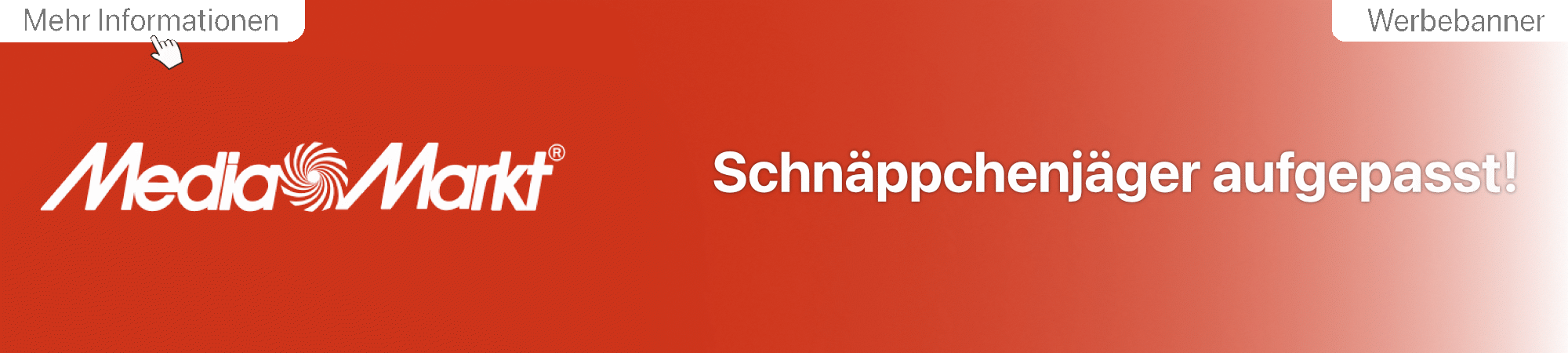
Es gibt hier einige Hersteller, welche eine viel günstigere Variante anbieten – die alle nicht funktionieren. Für relativ wenig Geld kann man so sein Auto aufrüsten und muss keine Unsummen einer Umrüstung des Autoherstellers kaufen und bezahlen. Eine klare Empfehlung für alle, die endlich Wireless CarPlay im Auto besitzen möchten. Wenn ihr jetzt noch eure Autofahrten mit Hilfe eines iBeacons aufzeichnen wollte, dann hilft euch dieser Beitrag hier (⇒LINK).
Randnotiz: Auch nach dem Update auf iOS 16 funktioniert diese Lösung weiterhin perfekt, wie zuvor unter iOS 13 auch. Von daher sind keine Kompatibilitäsprobleme zu befürchten.
Hinweis: In diesem Artikel nutze ich Affiliate-Links. Wenn ihr über diese Links ein Produkt bestellt, erhalte ich eine kleine Provision und ihr unterstützt meine Arbeit. Für euch ändert sich der Verkaufspreis nicht.

|
Du möchtest keinen Beitrag mehr verpassen?
Dann empfehle ich dir meine App für iPhone und iPad mit Push-Mitteilung! |

|
Dir hat dieser Artikel gefallen?
Dann würde ich mich über eine Unterstützung freuen! |


